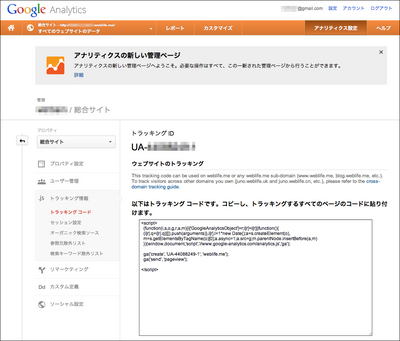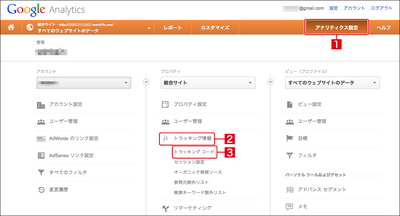お知らせ
障害情報
- トップ >
- >
- >
- Googleアナリティクスのトラッキングコードをフォームに組み込む
Googleアナリティクスのトラッキングコードをフォームに組み込む
Smooth ContactはGoogle社が提供する無料のアクセス解析サービス「Googleアナリティクス」に対応しています。
Googleアナリティクスで発行するトラッキングコードを組み込むことで、ページビュー数の確認や、ユーザーの送信完了時、「Smoothcontact送信カテゴリ」に送信完了時のカウントが追加されます。
解析可能な情報は、Googleアナリティクスの仕様に準じます。Googleアナリティクスのトラッキングコードで取得可能な情報などの詳細情報については、サポート外の内容となります。
ここでは、トラッキングコードの取得から、フォームへの設定手順をご案内いたします。
Googleアナリティクスのアカウントを取得する
Googleアナリティクスにアクセスし、〈ログイン〉をクリックして登録手続きを行います。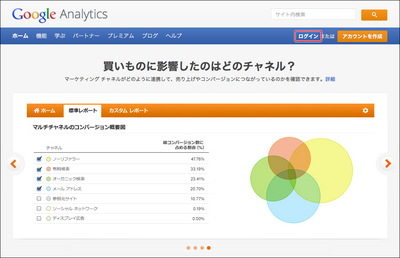
Googleアカウントの画面が表示されます。すでにGoogleアカウント(Gmailアドレス)を持っている場合はそれを入力し[1]、〈ログイン〉をクリックします[2]。まだ取得していない場合は〈アカウントを作成〉をクリックして取得してください。
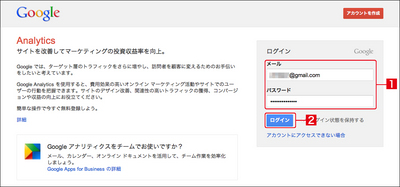
〈お申し込み〉をクリックしてGoogleアナリティクスの利用を開始します。
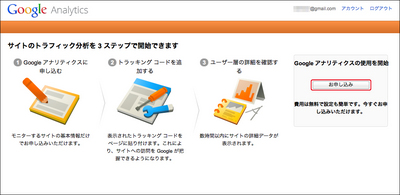
Googleアナリティクスの利用を開始するために必要な情報を入力します。 解析したいサイトのサイト名を入力し[1]、URLを設定します[2]。
「レポートのタイムゾーン」から「日本」を選択します[3]。アカウント名(自分の名前や会社名など)を入力し[4]、〈トラッキングIDを取得〉をクリックします[5]。
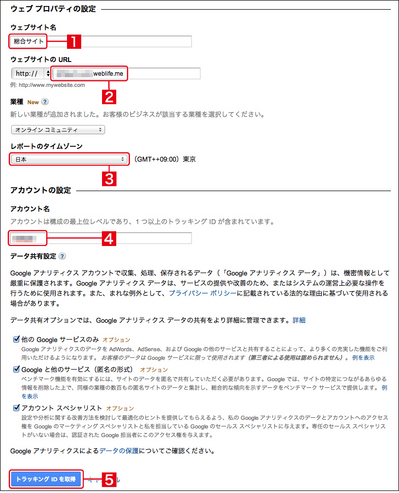
利用規約が表示されるので、〈同意する〉をクリックします。
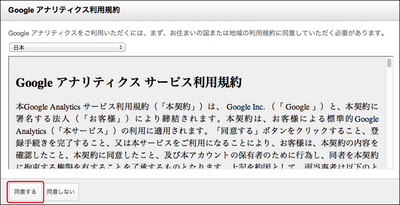
Googleアナリティクスの利用登録が完了し、トラッキングIDやトラッキングコードが表示されます。
トラッキングコードをコピーする
アクセス解析のためにページ内にトラッキングコード(追跡用のJavaScriptコード)を埋め込みます。トラッキングコードを選択してクリップボードなどにコピーしておきます。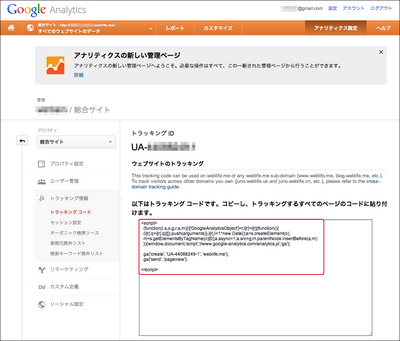
Googleアナリティクスへ再ログインした場合は、右上の〈アナリティクス設定〉をクリックし[1]、〈プロパティ〉欄の〈トラッキング情報〉をクリックして[2]、〈トラッキングコード〉をクリックします[3]。
フォームを選択する
トラッキングコードを組み込むフォームを選択します。
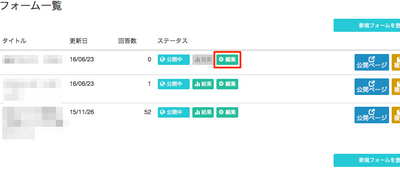
※フォームの作成手順は「フォームを作成する」を参照してください。
トラッキングコードを登録する
〈詳細設定〉タブを選択します。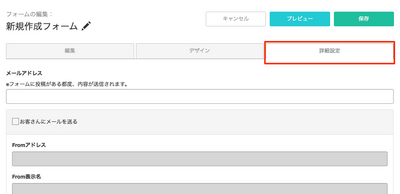
取得したトラッキングコードをペーストし、〈登録〉をクリックします。
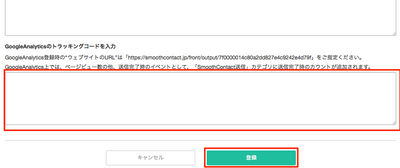
設定は以上です。
| < フォームにWebフォントを設定する | フォームにアニメーションを設定する > |
Copyright(C)BIGLOBE Inc. 1996-2016